-
¿Qué es la Alta Disponibilidad de Proxmox?
-
Requisitos
-
Crear un clúster de 3 nodos
-
Configuración de alta disponibilidad
-
Agregar recursos a la configuración de HA
-
Verificando la función de HA
-
Simplifica tu protección de Proxmox VE
-
Conclusión
Proxmox Virtual Environment (Proxmox VE o PVE) es una plataforma de virtualización de código abierto basada en Debian. Ofrece un rendimiento y fiabilidad sólidos para gestionar máquinas virtuales y contenedores. Con su interfaz web fácil de usar, Proxmox simplifica la gestión de tu infraestructura virtualizada, mejorando la eficiencia de tus operaciones de TI. Soporta la gestión de clústeres y alta disponibilidad (HA). En cuanto al almacenamiento, Proxmox no solo soporta opciones comunes como LVM, NFS e iSCSI, sino que también proporciona soporte para soluciones de almacenamiento en clúster como GlusterFS y Ceph.
¿Qué es la Alta Disponibilidad de Proxmox?
La Alta Disponibilidad (HA) en Proxmox es una función que te permite ejecutar tus máquinas virtuales (VM) o contenedores en múltiples nodos dentro de un clúster de Proxmox. Esto se hace para asegurar que si un nodo falla, las VM o contenedores que se ejecutan en ese nodo puedan ser movidos automáticamente a otro nodo y continuar funcionando con un tiempo de inactividad mínimo.
Requisitos
Proxmox VE ofrece capacidades de alta disponibilidad (HA) integradas, pero habilitar HA requiere cumplir con los siguientes requisitos previos:
Un clúster funcional que consta de al menos tres nodos (para cumplir con el mecanismo de votación y prevenir escenarios de cerebro dividido).
Uso de almacenamiento compartido.
Hardware redundante del servidor, como fuentes de alimentación dobles, memoria ECC, RAID, etc.
Dependencia de hardware de servidor fiable de marcas reconocidas.
Watchdog: Watchdog de hardware si está disponible; alternativamente, se puede usar el watchdog de software del kernel de Linux como opción de reserva.
Dispositivos de vallado de hardware opcionales.
Crear un clúster de 3 nodos
1. Inicia sesión en Proxmox VE y navega a Datacenter > Cluster > Create Cluster.
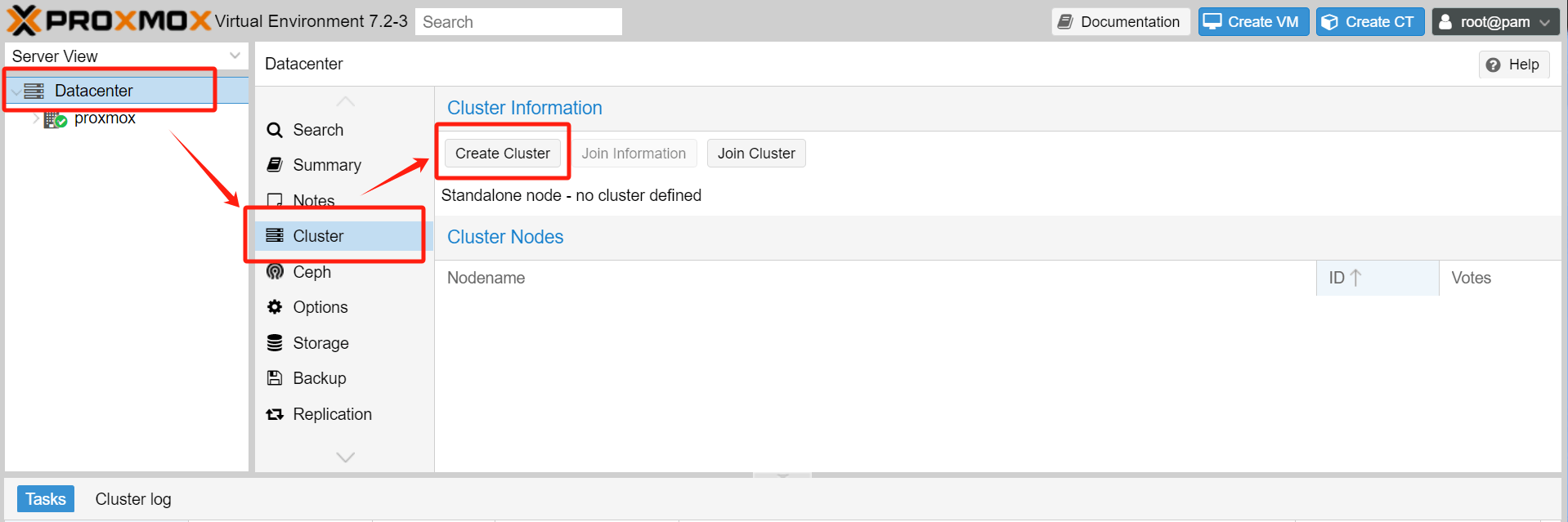
2. Establezca el name y especifique la network, luego haga clic en Create.
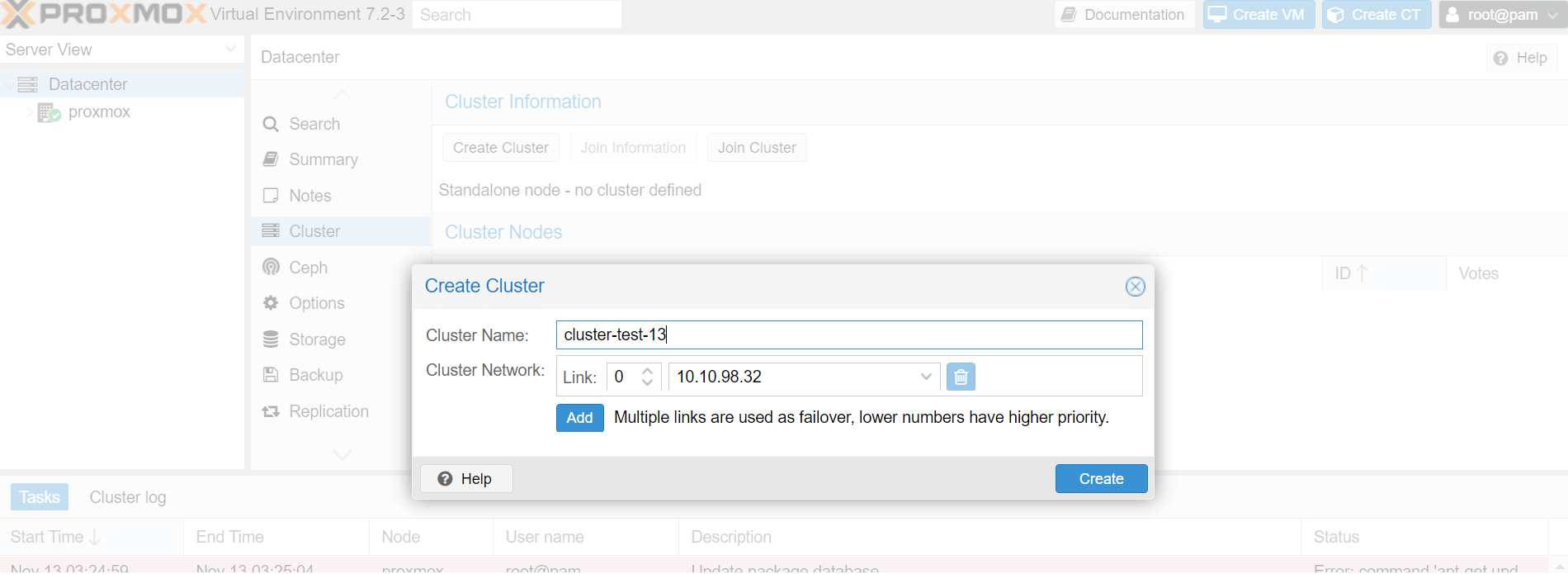
Cluster Name: Establezca el nombre para el clúster, tenga en cuenta que no se puede cambiar después de la creación.
Cluster Network: Especifique la red para el clúster, que por defecto es la dirección IP resuelta a partir del nombre de host.
3. Espera a que se complete la tarea de Crear Clúster y verás que se ha creado el primer clúster. Puedes verificar que la sección Cluster Nodes ahora incluye el primer nodo llamado “proxmox”.
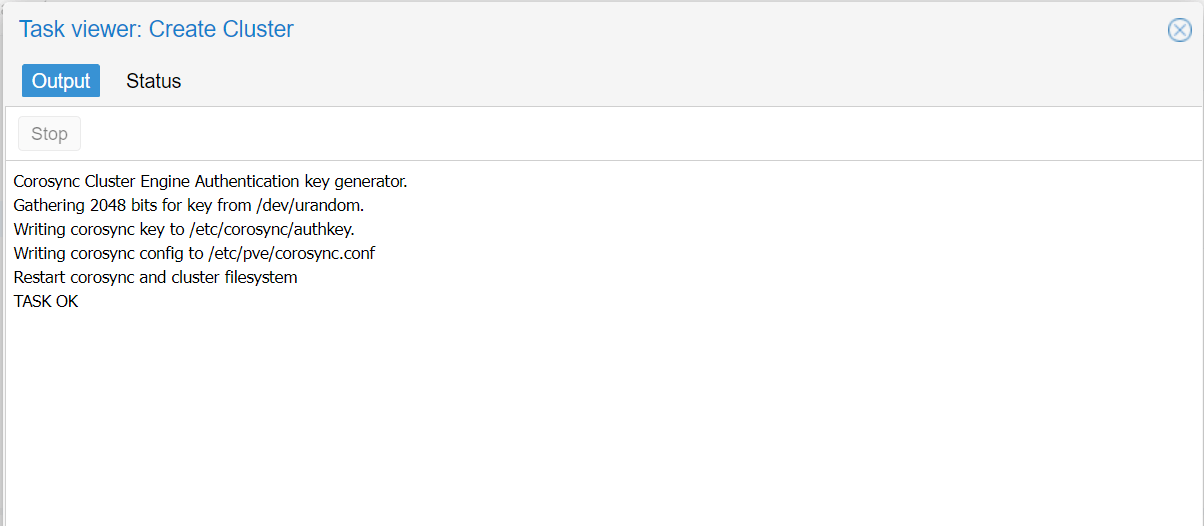

4. Después de crear el clúster, puede agregar otros nodos al clúster. Navegue a Datacenter > Cluster > Join Information.
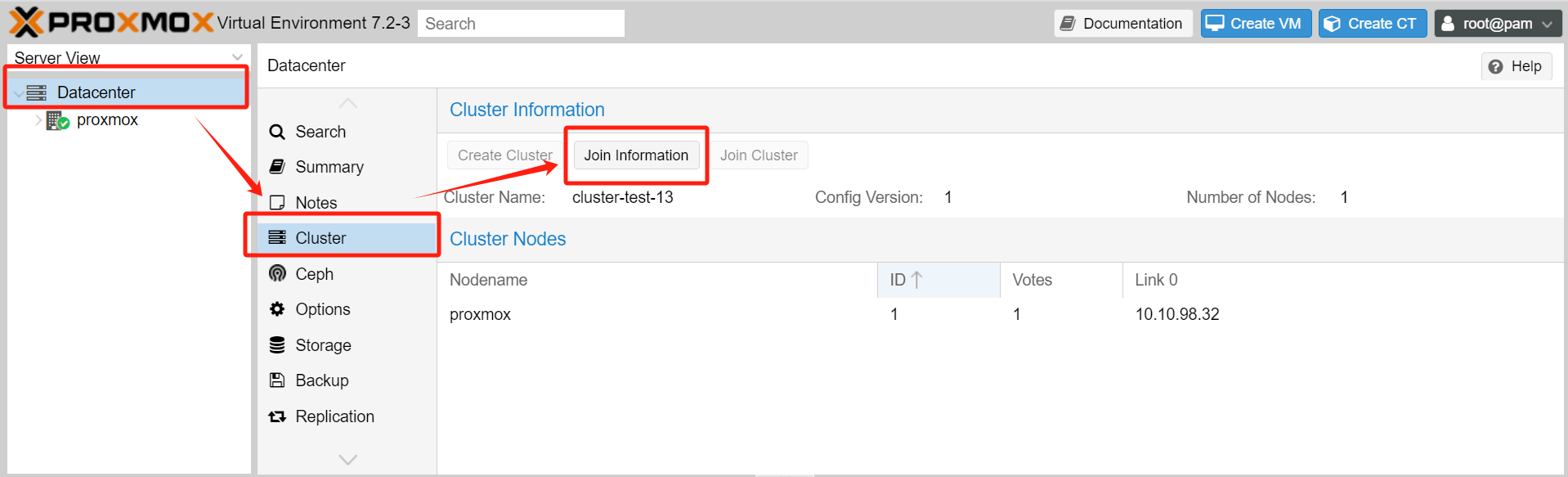
5. Haga clic en “Copy Informacion” para copiar los detalles para su uso posterior al agregar nodos adicionales al clúster.

6. Para continuar con su segundo nodo, navegue a Datacenter > Cluster > Join Cluster. Luego, pegue la información copiada anteriormente en el campo designado.
Informacion: Pegue la información copiada anteriormente.
Peer Address: La dirección IP del otro nodo en el clúster se completará automáticamente.
Password: Ingrese la contraseña de root para el nodo que ya se ha unido al clúster.
Fingerprint: Se completa automáticamente.
Cluster Network: El valor predeterminado es la dirección IP resuelta a partir del nombre de host, que representa la red de clúster.
Tenga en cuenta que unirse al clúster implica actualizar la información de la CA y reiniciar el servicio pve-cluster, lo cual puede hacer que la página sea temporalmente inaccesible. No se preocupe, simplemente espere un momento, luego actualice su navegador e inicie sesión nuevamente.
Para ver la información del clúster, navega a Cluster Nodes. Verás que ya se han listado dos nodos.
Si tiene nodos adicionales para agregar al clúster, repita los pasos mencionados anteriormente.
Configuración de alta disponibilidad
1. En la sección Datacenter, vaya a HA > Groups > Create para crear un grupo de alta disponibilidad (HA).
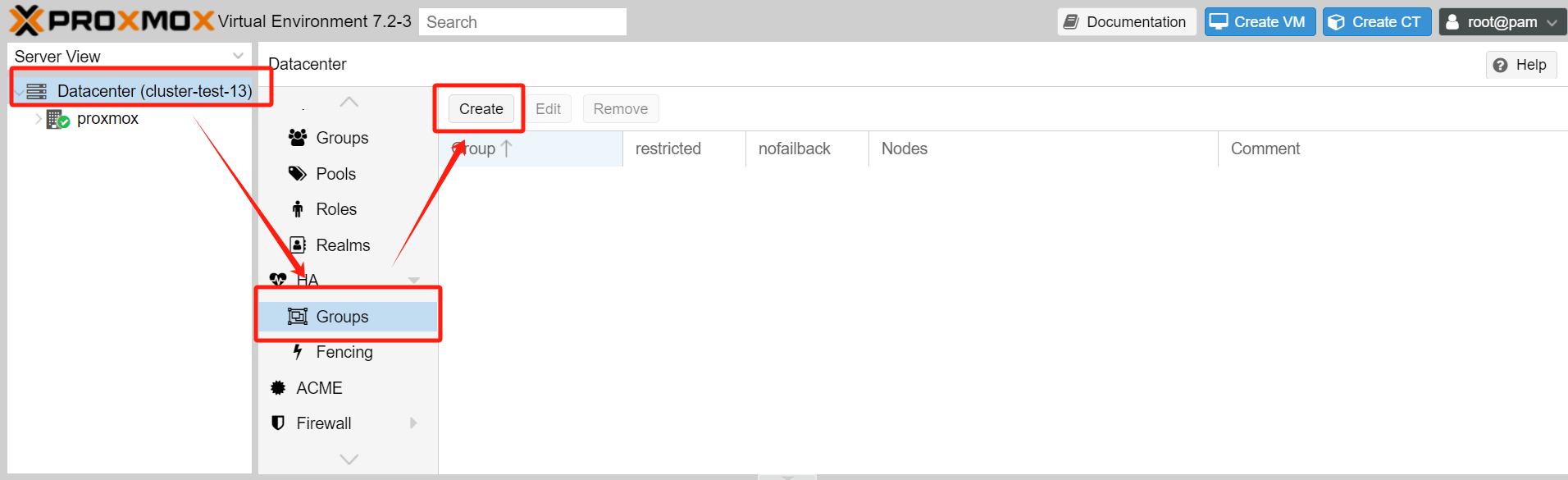
2. Ingrese a la interfaz de configuración del grupo HA:
ID: Asigne un nombre al grupo HA.
Restricted: Limitar los recursos para que solo se ejecuten en nodos pertenecientes a este grupo de alta disponibilidad.
Nofailback: Si un nodo que está ejecutando los recursos falla, HA migrará esos recursos a otros nodos saludables. Elija si desea migrar los recursos de vuelta al nodo original una vez que se recupere. Generalmente se recomienda habilitar esta opción para evitar desencadenar migraciones de recursos excesivas, lo que podría causar presión en el ancho de banda de la red y el IO del disco.
Comment: Añada cualquier observación o información adicional.
Node List: Especifique qué nodos PVE deben incluirse en este Grupo HA. Para cada nodo, puede asignar un nivel de prioridad. Los niveles de prioridad más altos indican una preferencia por ejecutar recursos en ese nodo. Considere las características de rendimiento de cada nodo al determinar la prioridad.
3. Una vez que la configuración esté completa, puedes ver los grupos HA creados en la lista.
Agregar recursos a la configuración de HA
1. Vaya a Datacenter > HA > Resources > Add y seleccione el tipo de recurso (VM/CT).
2. Ingresa en la interfaz de adición de recursos:
VM: Seleccione el recurso de CT o VM deseado desde la lista desplegable.
Max Restart: Especifique el número máximo de intentos de reinicio en caso de que falle el inicio del recurso.
Max Relocate: Especifique el número máximo de reubicaciones al siguiente nodo después de alcanzar el límite de reinicio máximo.
Group: Seleccione el grupo HA en el que debe ejecutarse el recurso desde la lista desplegable.
Request State: Seleccione el estado de ejecución deseado para el recurso, que puede ser uno de los siguientes:
Started: HA garantiza que el recurso permanezca en estado iniciado.
Stopped: HA garantiza que el recurso permanezca en estado detenido.
Ignored: HA ignora este recurso y no realiza ninguna acción en él.
Disabled: HA garantiza que el recurso permanezca en estado detenido y no intente migrar a otros nodos.
Comment: Observaciones o notas adicionales para el recurso.
3. Después de agregar el recurso, notará un cambio en el estado de HA, lo que indica que el recurso se ha agregado.
Verificando la función de HA
Para verificar el funcionamiento de la función de HA, puedes simular una falla de nodo. Apaga el nodo que ejecuta la máquina virtual y observarás que el mecanismo de control de fallos desencadena un reinicio. Después de una breve espera, verás que la máquina virtual se ha migrado a otro nodo y está en ejecución allí.
Simplifica tu protección de Proxmox VE
Aunque la Alta Disponibilidad de Proxmox permite el failover automático de máquinas virtuales a otros nodos, es mejor elegir una solución profesional de copia de seguridad y recuperación ante desastres de Proxmox para un doble seguro.
Vinchin Backup & Recovery es una solución robusta de protección del entorno de Proxmox VE, que proporciona funciones avanzadas de respaldo, incluyendo respaldo automático de máquinas virtuales, respaldo sin agente, respaldo LAN/LAN-Free, copia remota, reducción efectiva de datos, archivo en la nube y más, siguiendo estrictamente la arquitectura de respaldo dorada 3-2-1 para garantizar de manera integral la seguridad e integridad de sus datos.
Para la recuperación, Vinchin Backup & Recovery proporciona una recuperación instantánea de VM, que puede reducir el RTO a 15 segundos ejecutando la VM directamente a través de su copia de seguridad. También puedes elegir una restauración granular a nivel de archivo para extraer archivos específicos de la copia de seguridad de VM de Proxmox VE.
Además, el cifrado de datos y la protección contra el ransomware te ofrecen un doble seguro para proteger tus copias de seguridad de las VM de Proxmox VE. También puedes migrar datos de un host de Proxmox a otra plataforma virtual y viceversa.
Sigue estos 4 pasos para hacer una copia de seguridad de tus VMs de Proxmox:
1. Seleccione el objeto de la copia de seguridad.

2. Seleccione el destino de la copia de seguridad.

3.configurar estrategias de copia de seguridad.

4. Revise y envíe el trabajo.

Vinchin Backup & Recovery ha sido seleccionado por miles de empresas y también puedes comenzar a usar este potente sistema con una prueba completa de 60 días! Además, contáctanos y deja tus necesidades, y recibirás una solución acorde a tu entorno IT.
Conclusión
La Alta Disponibilidad es una característica clave de Proxmox VE. Permite el failover automático de máquinas virtuales y contenedores a otros nodos del clúster en caso de fallo de hardware. Esto es crucial para mantener el tiempo de actividad y garantizar que los servicios críticos estén siempre disponibles.
Puedes elegir Vinchin Backup & Recovery para respaldar y recuperar tus VMs de Proxmox VE de manera sencilla. ¡No te pierdas la prueba gratuita!
Compartir en:






